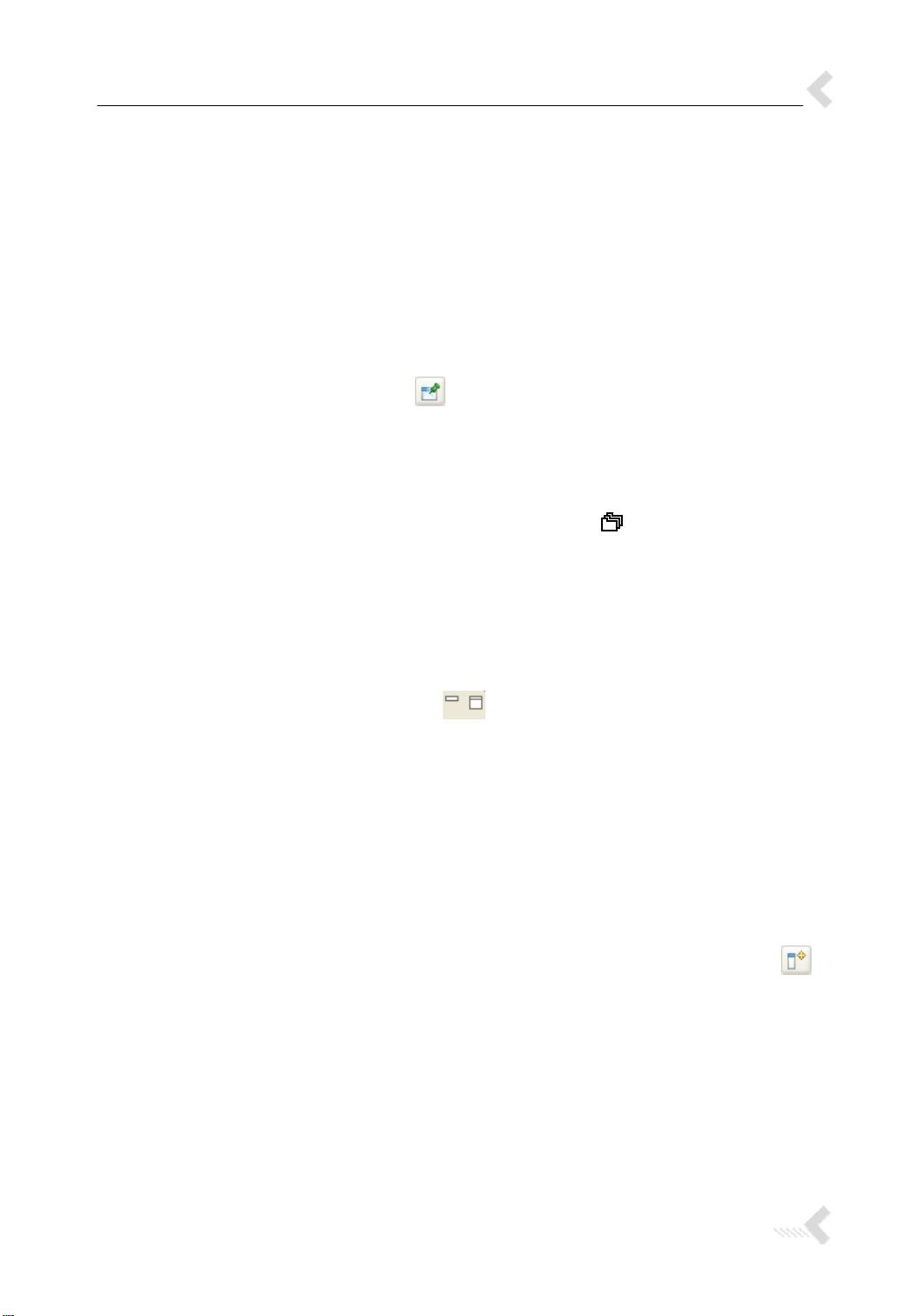Eclipse编辑器实用技巧与快捷命令
下载需积分: 9 | PDF格式 | 349KB |
更新于2024-09-12
| 21 浏览量 | 举报
"Eclipse提示与技巧"
在使用Eclipse这款强大的集成开发环境(IDE)时,掌握一些常用命令和操作技巧能显著提升开发效率。以下是一些关键的Eclipse使用技巧:
1. **导航历史记录**:Eclipse的工作台编辑器会保留导航历史,允许用户通过【浏览】>【后退】(快捷键:`Alt+左箭头`)或工作台工具栏的向左箭头返回上一个编辑器,方便在多个编辑器之间切换。
2. **编辑器列表快捷键**:按`Ctrl+E`可以快速打开所有已打开编辑器的列表,支持通过输入预览找到需要的编辑器,并可以用【Delete】键关闭不需要的编辑器。
3. **自动关闭编辑器**:在【窗口】>【首选项】>【常规】>【编辑器】中勾选【自动关闭编辑器】,退出时Eclipse会自动关闭所有编辑器,使得下次启动更快。
4. **拖放操作打开编辑器**:你可以直接将项目从【导航器】或【包资源管理器】等视图拖放到编辑器区域来打开编辑器。
5. **自定义编辑器布局**:通过拖放编辑器选项卡到工作区边缘,可以改变编辑器的平铺布局,以适应不同的工作需求。
6. **全局查找/替换**:利用【搜索】>【文件】菜单,可以进行全局查找并替换文本,适用于大规模代码搜索和修改。
7. **从搜索视图替换**:在【搜索】视图中,可以直接使用上下文菜单的【替换】或【替换选择的】命令,方便地处理搜索结果。
8. **视图与编辑器联动**:默认情况下,视图如【包资源管理器】可能不会自动与当前打开的编辑器同步。启用【使用编辑器链接】按钮,可以确保视图始终显示当前编辑的文件。
9. **手动同步编辑器和视图**:使用【浏览】>【显示位置】(快捷键:`Alt+Shift+W`)可以快速从编辑器跳转到对应文件的视图,反之亦然。
10. **快速导航**:通过【窗口】>【导航】或使用快捷键,可以快速在视图、编辑器和透视图之间切换,提高工作效率。
以上这些技巧可以帮助Eclipse用户更加高效地管理和使用工作空间,无论是多任务处理还是查找替换代码,都能游刃有余。在日常开发中,不断实践和熟悉这些操作,将使你的Eclipse使用体验更加流畅。
相关推荐









夏夜Oo听雨
- 粉丝: 1
最新资源
- Cisco Catalyst 2950/2955交换机配置指南
- 深入理解Apache Velocity
- Oracle JDeveloper 中的 Ajax 技术应用
- eBox-2300 Windows CE 6.0 开发指南:从零开始到实战应用
- C语言面试经典题解析:数据结构与算法实战
- 电脑发展史:从起源到新时代
- C/C++面试经典问题与技巧解析
- Oracle数据库函数详解
- IBM GPFS:高性能并行文件系统
- Progete教程:进阶操作与OWL数据库
- Protege新手入门:创建简单动物本体与基础用法教程
- 嵌入式开发:安全C/C++编码策略与实践
- 千万别用传统方式学英语:独特学习法揭秘
- 提升C语言上机调试效率的关键技巧
- 网上论坛BBS系统设计与功能详解
- SQL Server 2000:数据库开发与操作实践